Rumah >masalah biasa >Bagaimana untuk menetapkan skrin untuk sentiasa hidup dalam win7
Bagaimana untuk menetapkan skrin untuk sentiasa hidup dalam win7
- 王林ke hadapan
- 2023-06-29 13:10:268406semak imbas
Bagaimana untuk menetapkan skrin agar sentiasa dihidupkan dalam win7? Sesetengah pengguna mendapati bahawa paparan komputer mereka akan tidur secara automatik selepas beberapa ketika. Saya mahu menukar mod paparan skrin kepada mod sentiasa hidup. Jadi di mana untuk menyesuaikan paparan komputer kepada mod sentiasa hidup. Ramai rakan tidak tahu bagaimana untuk mengendalikannya secara terperinci , ikuti editor untuk membaca di bawah.

Langkah untuk mengubah suai paparan skrin dalam sistem win7 kepada mod sentiasa hidup
1. Cari ikon komputer pada desktop, klik kanan padanya dan pilih Properties.
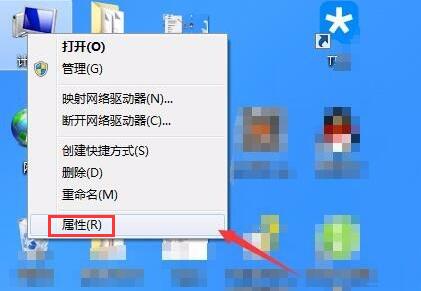
2. Cari maklumat prestasi dan pilihan alat dalam antara muka yang dibuka dan bukanya.
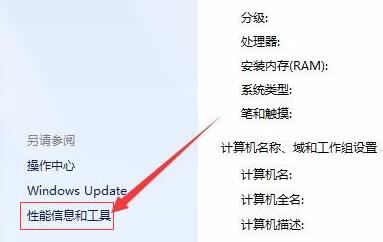
3. Cari pilihan Laraskan tetapan kuasa di sebelah kiri antara muka pembukaan baharu dan klik padanya.
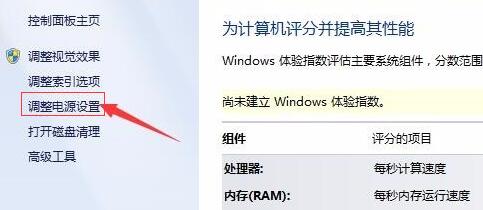
4. Selepas memasukkan tetapan kuasa, teruskan mencari pilihan untuk mematikan monitor di sebelah kiri antara muka dan klik padanya.
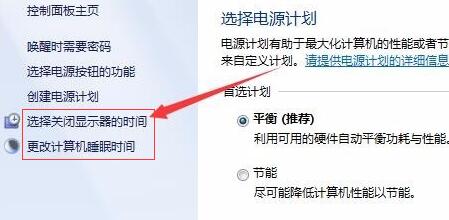
5. Dalam antara muka yang baru dibuka, pilih Jangan sekali-kali untuk kedua-dua pilihan mematikan monitor dan meletakkan komputer untuk tidur.
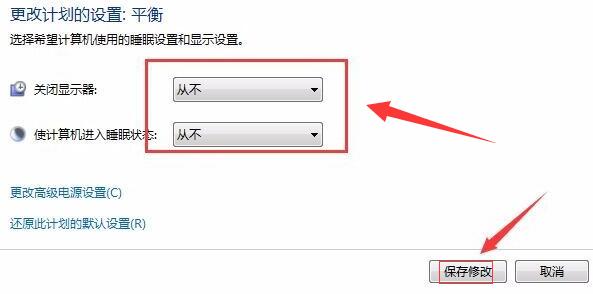
Di atas adalah keseluruhan kandungan [Cara menetapkan skrin kepada sentiasa hidup dalam win7 - Langkah mengubah suai paparan skrin kepada mod sentiasa hidup dalam sistem win7], tutorial yang lebih menarik ada di laman web ini!
Atas ialah kandungan terperinci Bagaimana untuk menetapkan skrin untuk sentiasa hidup dalam win7. Untuk maklumat lanjut, sila ikut artikel berkaitan lain di laman web China PHP!
Artikel berkaitan
Lihat lagi- Apakah yang boleh dilakukan oleh pelaburan langsung Xiaomi?
- Di mana untuk memohon penutupan kedai Kuaishou?
- Microsoft mengeluarkan apl perakam suara baharu untuk Windows 11 Insiders
- 4 pembetulan akan digunakan jika komputer dimatikan semasa imbasan virus
- But lambat selepas memasang semula win7 Penyelesaian kepada but perlahan pada komputer Win7 selepas memasang semula sistem.

